Je ne sais pas vous, mais personnellement j’ai horreur que mon bureau Windows soit en désordre. J’aime bien voir mon fond d’écran dans son intégralité sans qu’il ne soit caché par une multitude de raccourcis.
Après, chacun fait ce qu’il veut sur son PC et l’organise comme bon lui semble. Simplement, si vous êtes un peu « bordélique », sachez qu’il existe de très bons outils (gratuits et payants) pour ranger et organiser votre bureau Windows. Je pense notamment à l’excellent Fences (payant) ou encore aux outils gratuits tels que menuApp, Easy Context Menu ou encore Nimi Places.
Et comme on n’en a jamais assez, je vous présente aujourd’hui un petit nouveau, Biniware Run. Il s’agit d’un outil portable gratuit qui permet d’accéder rapidement à l’ensemble de vos raccourcis, URLs, fichiers et dossiers favoris depuis votre bureau Windows.
Biniware Run
Grâce à Biniware Run, vous accédez à tous vos raccourcis au même endroit et vous obtenez un bureau Windows tout propre, sans encombrement. L’outil se présente sous la forme d’un petit cercle qui apparaît au centre de l’écran (tout en haut). Vous pouvez bien sûr le déplacer sur l’écran où vous le souhaitez.
Par défaut, Biniware Run n’intègre aucun raccourci. Pour en ajouter, c’est très simple :
1. Faites un clic droit sur l’icône de Biniware, puis cliquez sur « Configure » dans le menu contextuel.
2. À présent, glissez-déposez tout raccourci auquel vous souhaitez accéder rapidement par l’icône Biniware Run dans la fenêtre qui s’est ouverte.
3. Après avoir ajouté votre raccourci, faites un clic gauche sur l’icône de Biniware Run qui se trouve sur le bureau Windows. Vous verrez alors le raccourci que vous venez d’ajouter. Voici un exemple de ce que vous pouvez faire.
Comme vous pouvez le voir, l’outil gère également les adresses de sites web (URL), et même les fichiers ou dossiers que vous avez sur votre ordinateur. Les dossiers s’ouvrent dans une nouvelle fenêtre de l’Explorateur de fichiers, tandis que les raccourcis du bureau exécutent directement le programme. Les fichiers et URLs s’ouvrent dans leurs programmes respectifs, c’est-à-dire que vos images s’ouvrent dans votre visionneuse photos par défaut et les URLs s’ouvrent dans votre navigateur web par défaut.
Pour le reste des options, je vous laisse les découvrir par vous-même. Toutefois, si vous avez des questions, n’hésitez pas !
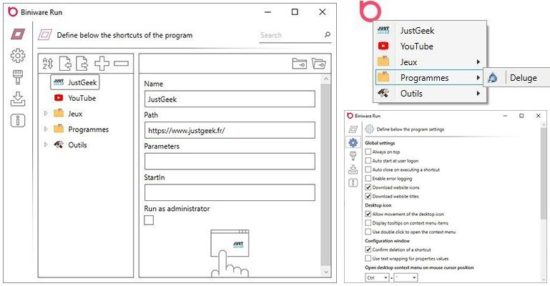

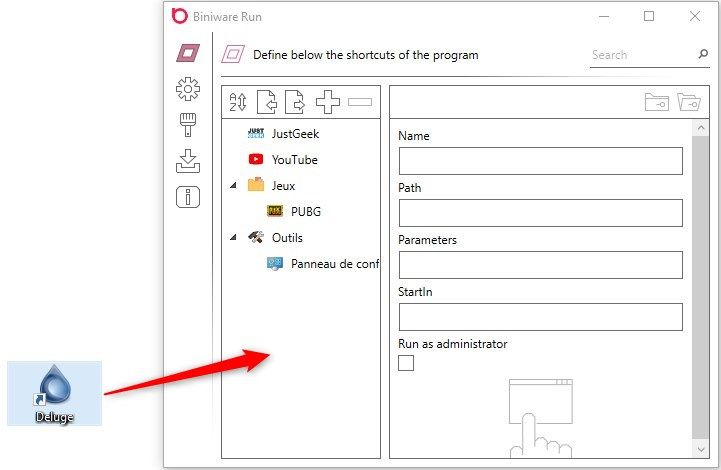
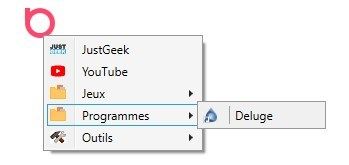
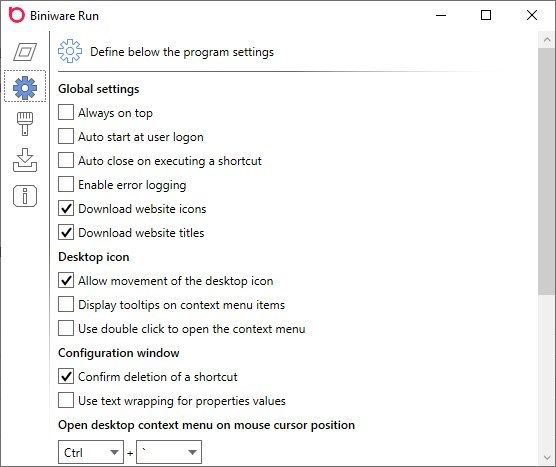
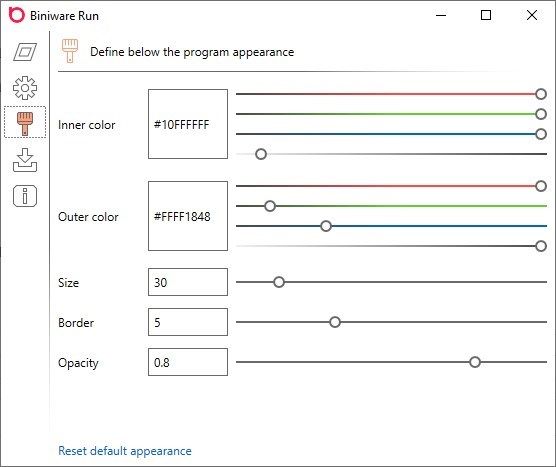
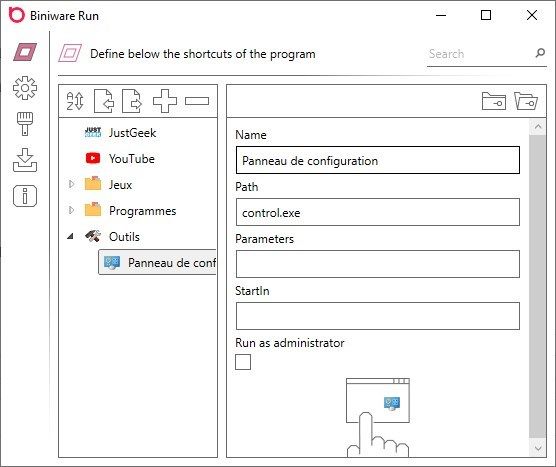
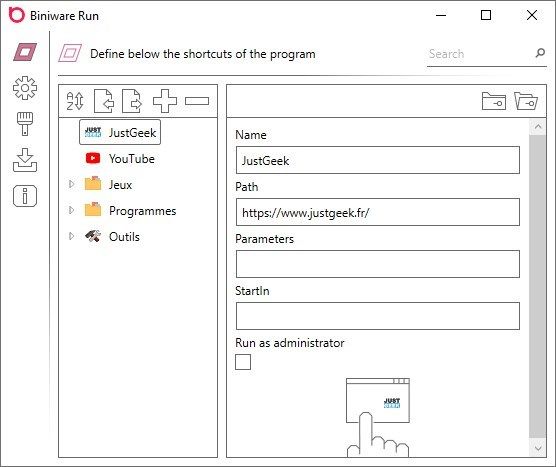


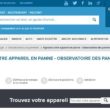



Bonjour,
Comme je suis un vieux de la vieille, j’en ai essayé des « launcher » mais bien que connaissant « Biniware » de nom, je ne l’avais jamais testé.
A l’usage et jusqu’à preuve du contraire c’est le meilleur car élégant, simple, discret et facile, facile et facile !
Jusqu’à présent, et je continuerai de concert avec « Biniware », j’utilisais « SlickRun » qui est particulier (car il faut bien connaître son PC) mais très pratique aussi :
Bayden Systems – SlickRun @ https://bayden.com/SlickRun/
SlickRun Help @ https://bayden.com/SlickRun/1033/SlickRunHelp.aspx
Pour ce qui est de « JovialMenu », il est à garder sous le coude car fonctionnant sous base d’un fichier .INI on peut facilement le construire avec, par exemple, un script « ÄutoHotKey »
Jovial Menu : accéder à vos programmes et dossiers favoris depuis la barre d’état système @ https://www.justgeek.fr/jovial-menu-66990/
Software by Hoe Teck Hwa @ https://sites.google.com/view/jovialsoftware/home
JovialMenu-2.4.zip – Google Drive @ https://drive.google.com/file/d/1CI8XB-hX5-ORDy0R3xykNpSAb2Y1Y4Ce/view.
AutoHotkey @ https://www.autohotkey.com/
Bravo et Merci.
Bonjour gya,
Merci à vous pour votre retour 🙂